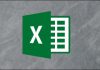برای سفارشی کردن مکان نما ماوس ویندوز 11 چندین روش ارئه می دهد ، از جمله قابلیت تغییر رنگ آن به هر رنگی که بخواهید. در این آموزش روش تغییر رنگ مکان نما ماوس در ویندوز 11 توضیح داده شده است.
ابتدا بر روی منوی Start راست کلیک کرده و گزینه Settings را انتخاب نمایید ، تا برنامه تنظیمات باز شود.
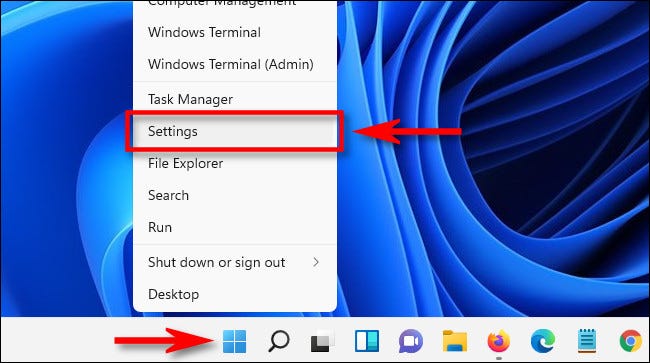
در پنجره تنظیمات گزینه Accessibility را از نوار کناری انتخاب کنید و سپس بر روی Mouse Pointer and Touch کلیک نمایید.
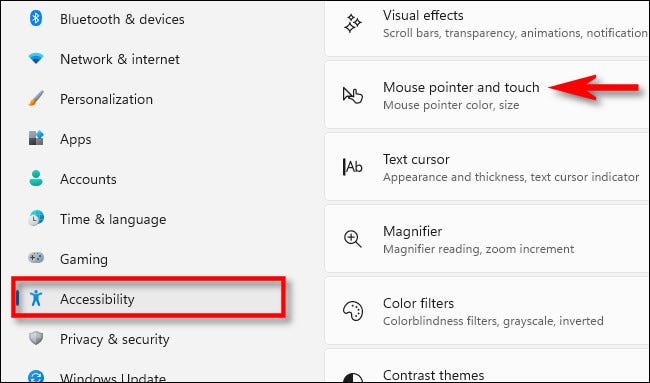
اکنون در بخش Mouse Pointer and Touch گزینه نشانگر ماوس Custom را در سمت چپ لیست انتخاب کنید ، که با فلش اشاره گر رنگی در یک مربع نمایش داده شده است.
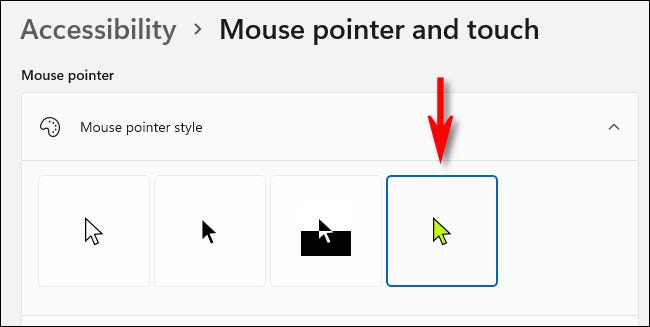
هنگامی که Custom را انتخاب می نمایید، می توانید یکی از هشت رنگ Recommended Colors که در ردیف مربع های زیر نشان داده شده است انتخاب نمایید و یا می توانید برای انتخاب رنگ دلخواه بر روی دکمه + با عنوان Choose Another Color کلیک کنید.

بعد از کلیک بر روی دکمه +، یک پالت رنگ در یک پنجره کوچک ظاهر می شود.در این مرحله رنگ مورد نظر خود را انتخاب نمایید و در نهایت بر روی دکمه Done نمایید .